Samsung SYNCMASTER 720B, SYNCMASTER 720T User Manual [pl]
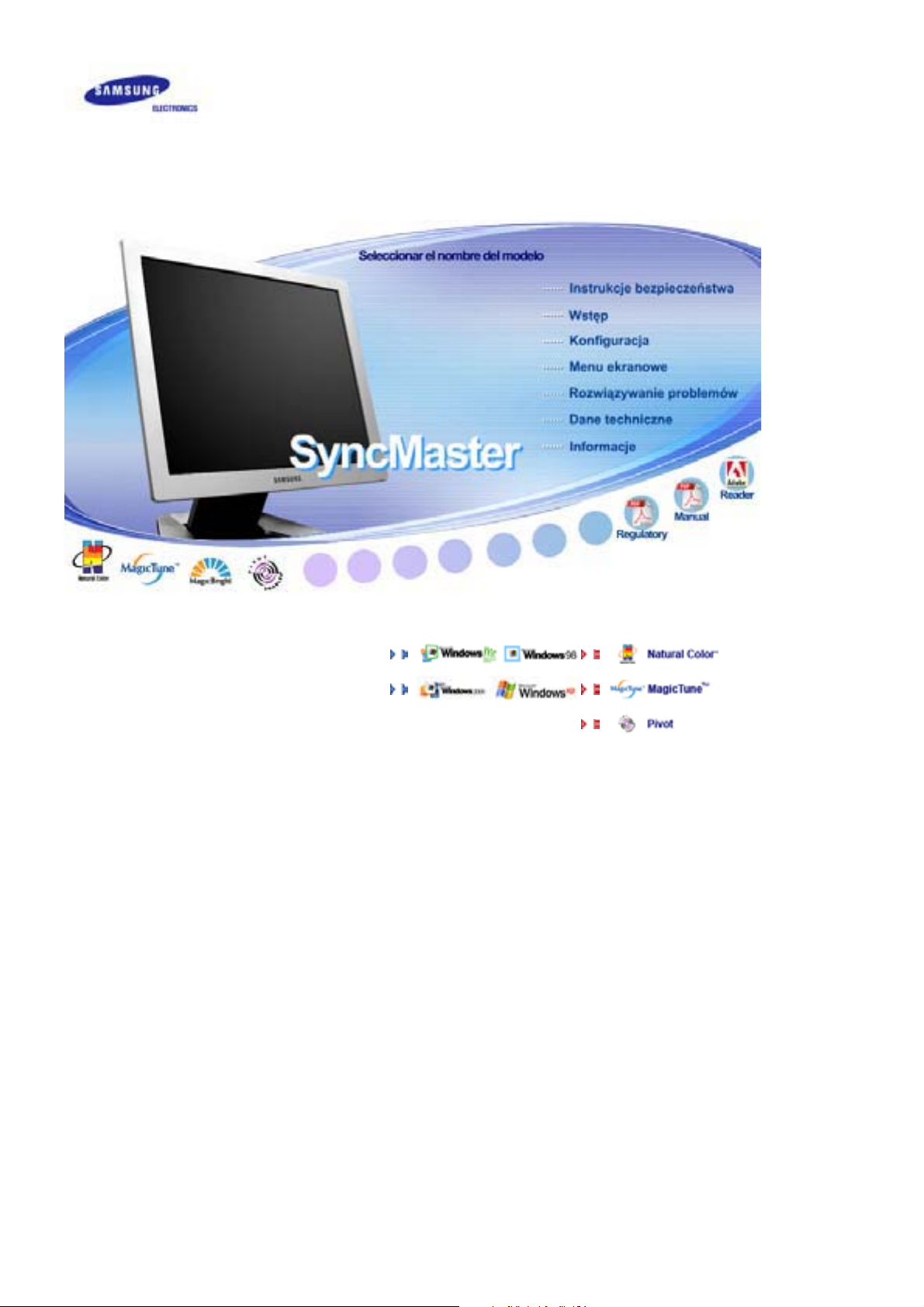
SyncMaster 720B/720T/920T
Ins talacja sterowników Ins talacja oprogramowania

Niezastosowanie siĊ do wskazówek oznaczonych tym symbolem mo Īe doprowadziü do
obraĪeĔ ciaáa lub uszkodzenia sprzĊtu.
Zasilanie
Zabronione.
Nie naleĪy otwieraü obudowy
monitora.
Nie dotykaü.
Gdy komputer nie jest uĪywany przez dáuĪszy czas naleĪy wáączyü funk cjĊ
DPM S. Je Ğli siĊ uĪywa wygaszacza ekranu, naleĪy go ustawiü na tryb "ekran
aktywnyˉ.
Nie n aleĪy uĪywaü zniszczonej lub poluzowanej wtyczki.
NaleĪy przec zy taü i z awsze st osow aü
siĊ do tych zaleceĔ.
NaleĪy wyjąü wtyczkĊ z gniazda
zasilającego.
Uziemienie dla zapobieĪenia
poraĪenia prądem.

z
Mo Īe to spowodowaü poraĪenie prądem lub po Īar.
Przy wyáą czaniu z zasilania nie naleĪy ciągnąü za pr zewó d; n ie na leĪy
te Ī dotyk aü wty czki mokrymi rĊkami.
z
Mo Īe to spowodowaü poraĪenie prądem lub po Īar.
Nal eĪy uĪywaü wyáą cznie wtyczki i gniazdka z odpowiednim
uziemieniem.
z
NiewáaĞciwe uziemienie moĪe spowodowaü poraĪenie pr ądem lub
uszkodzenie sprzĊtu.
Nie n aleĪy n admi ernie wygi naü wtyczki i przewodu, ani káaĞü na nie
ciĊĪkich przedmiotó w, gdy Ī moĪe to spowodowaü uszkod zenie.
z
Niezastosowanie siĊ do tego zalecenia moĪe spowodowaü poraĪenie
prądem lub poĪar.
Ins talacj a
Nie n aleĪy podáączaü zbyt wielu urządze Ĕ i pr zewo d ów do jed nego
gniazdka.
z
Mo Īe to spowodowaü poĪar.
Monitor powinien byü ulokowany w miejscu moĪliwie suchym i czystym.
z
We wn Ċtrzu monitora moĪ e powstaü zwarcie lub poĪar.
Przy przenoszeniu nie dopuĞciü do upusz czenia.
z
Mo Īe to spowodowaü uszkodzenie sprzĊtu lub obraĪenia cielesne.
Monitor naleĪ y umieĞciü na páaskiej i stabilnej powierzchni.
z
SpadniĊcie monitora z powierzchni roboczej moĪe spowodowaü
obraĪenia ciaáa.
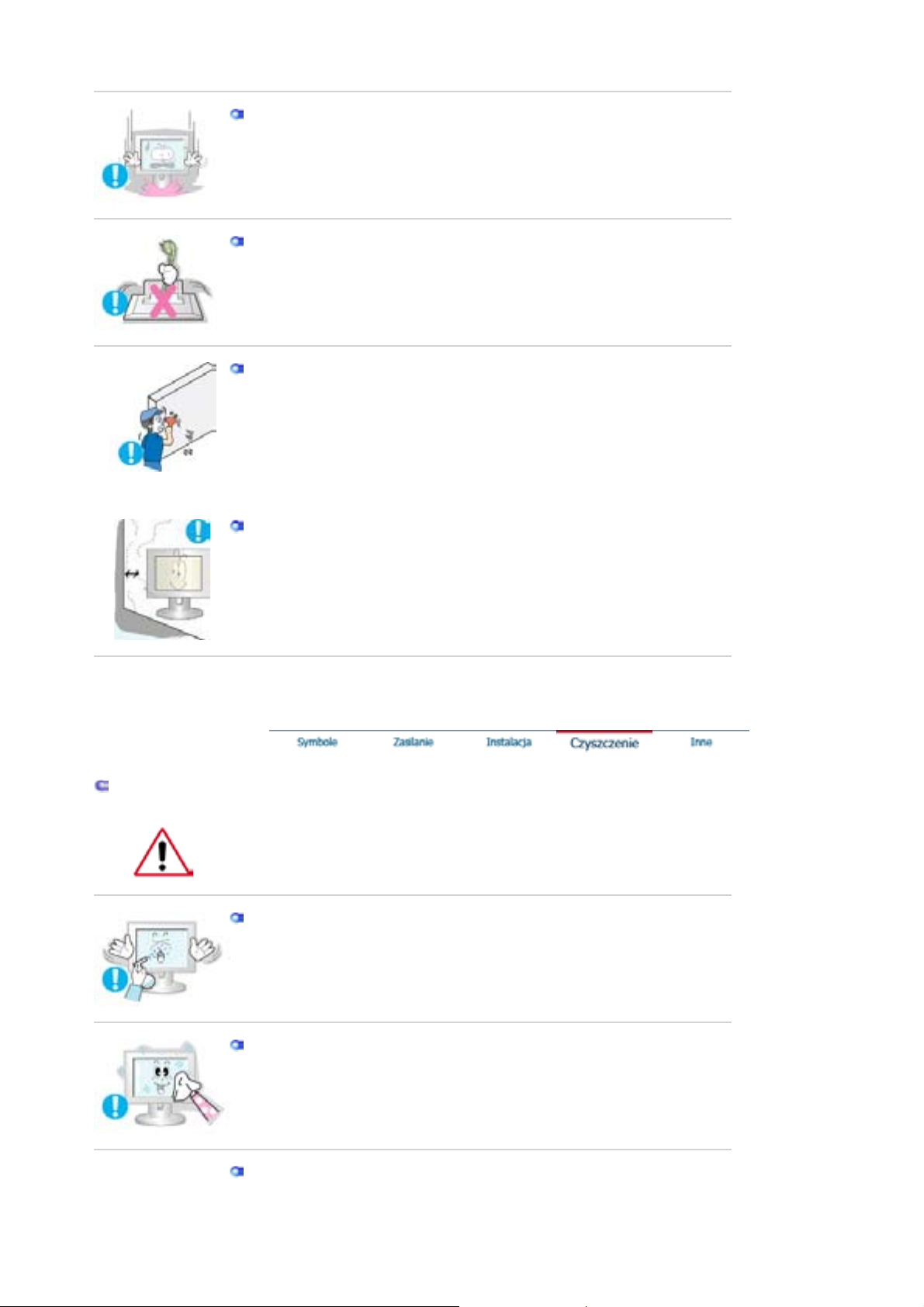
Monitor naleĪ y stawiaü ostroĪnie .
sáug
pr
ą
z
Mo Īe ulec uszkodzeniu.
Nie n aleĪy káaĞü monitora ekranem w dóá.
z
Mo Īe to uszkodziü powierzchniĊ ekranu.
Ins talling a wall bracket must be done by a qualified professional.
Ins talacj Ċ wspo rnika naĞciennego powinien przeprowadziü
wykwalifikowany specjalista.
z
Instalacja wykonana przez osoby niewykwalifikowane moĪe prowadziü
do obraĪeĔ ciaáa.
z
Nale Īy zawsze stosowa ü urządzenie montaĪowe, okreĞlone w instrukcji
ob
i.
Pozostaw dostateczną przestrzeĔ miĊdzy urządze niem i Ğcianą.
z
Sáaba wentylacja moĪe powodowaü wzro st temperatury wewnĊtrzn ej i
prowadziü do poĪaru.
Czyszczenie
Czyszcząc obudowĊ monitora lub powierzchniĊ ekranu, nale Īy uĪyw aü lekko
wilgotnej, mi Ċkkiej szmatki.
Nie n aleĪy rozpylaü detergentu bezpoĞred ni o na powierzchniĊ moni tora.
Nal eĪy uĪywaü zalecanych detergentów i miĊkkiej szmatki.
eĞli wtyk jest brudny lu b zaku rz on y, nal eĪy go dok áadnie wyczyĞciü
suchą szmatką.
z
Brudny wtyk moĪe spowodowaüporaĪenie
dem lub poĪar.

Inne
k
r
ą
Raz w roku kontaktuj siĊ z centrum serwisowym lub centrum obsáugi
klienta w celu czyszczenia wnĊtr z a u rz ądze nia.
z
Utrzy muj wn Ċtrze urządzenia w czystoĞci. Nagromadzony kurz moĪe
prowadziü do nieprawidáowego dziaáania lub poĪaru.
Nie n ale Īy otwieraü obudowa i zde jmowaü ty lnej pokrywy. Nie ma tam
Īadnych urządzeĔ przeznaczonych do obsáugi przez uĪytkownika.
z
MoĪe to spowodowaü poraĪenie pr ądem lub poĪar.
z
Wszelkie naprawy powinny byü wykonywane przez wykwalifikowanych
pracowni
ów serwisu.
JeĞli mo nitor nie dzia áa prawidáowo, a zwáaszcz a, gdy wyd aje
nie no rmal ne dĨwiĊki lu b, gdy dochodzi z niego swąd, na le Īy
natychmiast wyáączyü zasilanie i zg áosiü siĊ do autoryzowanego dealera
lub s erwi su.
z
MoĪe to spowodowaü poraĪenie p
dem lub poĪar.
Nal eĪy chroniü moni tor przed wilgoci ą i oraz spryskaniem wodą.
z
W p rzeciwnym razie moĪ e dojĞü do uszkodzenia, poraĪenia prądem lub
poĪaru.
z
Nie wolno uruchamiaü monitora w pobliĪu wody, okien lub drzwi, gdzie
byáby naraĪony na Ğnieg lub deszcz.
JeĞli monitor zostanie up uszczony lub jego obudowa ulegn ie
usz kodzen iu , naleĪ y go wyáączy ü i odáą czyü przewód z asi lający.
z
W przeciwnym razie monitor moĪe ulec uszkodzeniu, powodując
poraĪenie prądem lub poĪar.
z
Nas tĊpnie naleĪy skontaktowaü siĊ z serwisem.
W czasie wy áadowaĔ atmosferycznych na zewnątr z nale Īy wyáączyü
zasilanie monitora lub nie korzystaü z niego przez jakiĞ czas.
z
W przeciwnym razie monitor moĪe ulec uszkodzeniu, powodując
poraĪenie prądem lub poĪar.
Nie n ale Īy przemieszczaü monitor a ci ągnąc j edyn ie za pr zewó d
zasilania lub kabel sygnaáowy.
z
MoĪe to spowodowaü awariĊ sprz Ċtu, poraĪ enie prądem lub poĪar w
re zultacie uszkodzenia przewodu.

Nie n ale Īy przesuwaü monitora w prawo lub lewo ciągn ąc jedynie za
p
j
ący
á
Ī
y
przewód zasilania lub kabel sygnaáowy.
z
MoĪe to spowodowaü awariĊ sprz Ċtu, poraĪ enie prądem lub poĪar w
re zultacie uszkodzenia przewodu.
Nie n ale Īy zasáaniaü otworów wentylacyjnych monitora.
z
Nieodpowiednia wentylacja moĪe spowodowaü awariĊ lub po Īar.
Nie wolno stawiaü na monitorze pojemników z wodą, produkt ów
chemicznych ani ma áych metalowych przedmiotów.
z
W p rzeciwnym razie moĪ e dojĞü do uszkodzenia, poraĪenia prądem lub
poĪaru.
z
JeĞli do monitora dostanie siĊ obca substancja, naleĪy odáącz yü
rzewód zasila
i skontaktowaü siĊ z serwisem.
Nie n ale Īy uĪywaü lub przechowywaü w pobliĪu m onitor a sub stancj i
atwopa lnych.
z
MoĪe to spowodowaü eksplozjĊ lub poĪar.
Nie n ale Īy nigdy wkáadaüĪadnych przedmiotów metalowych w otwory
moni tora.
z
MoĪe to spowodowaü poraĪenie pr ądem, poĪar lub obraĪenia ciaáa.
Do gnia zd a s áuchawkoweg o i po rt ów A/V mon itora nie wo ln o wkáadaü
Īadnych metalowych przedmiotów, takich jak narzĊdzia, druty czy
wiertáa, ani przedmiotów áatwopa lnych, takich jak kawaáki papier u lu b
zap aáki.
z
W p rzeciwnym razie moĪ e dojĞü do uszkodzenia, poraĪenia prądem lub
poĪaru.
z
W razie dostania siĊ obcych substancji/przedmiotów do monitora,
nale
zawsze skontaktowaü siĊ z serwisem.
Oglądanie tego samego ekranu przez dáuĪszy czas moĪe sprawiü, Īe
ekran bĊdzie zamazany lub widoczny bĊdzie trwaáy obraz.
z
Wáączaj t ryb oszczĊdzania energii lub wygaszacz ekranu o ruchomym
obrazie, kiedy pozostawiasz monitor na dáuĪszy okres czasu.
Nal eĪy zachowaü ostroĪnoĞü pod czas r egulacji kąta pods ta w y .
z
Zbyt duĪa siáa moĪe spowodowaü przewrócenie lub upadek monitora, a

w nastĊpstwie obraĪenia ciaáa.
-
,19-
p
z
RĊka lub palce mogą zostaü przyci Ċte miĊdzy monitorem i podstawą,
powodując obraĪenia.
RozdzielczoĞü i cz ĊstotliwoĞü nal eĪy dostosowaü odpowiedn io do
mode lu.
z
NiewáaĞciwa roz dzielc zoĞü i czĊstotliwoĞü mo Īe uszkodziü wz ro k.
15
calow a- 1024 X 768
17
calow a- 1280 X 1024
Zasilacz naleĪy chroniü przed kontaktem z wodą, aby nie zamóká.
z
W p rzeciwnym razie moĪ e dojĞü do uszkodzenia, poraĪenia prądem lub
poĪaru.
z
Nie wolno uĪywaü zasilacza w pobli Īu wody, ani na zewnątrz,
szczególnie, kiedy pada deszcz lub Ğnieg.
z
NaleĪy uwaĪaü, aby nie zamoczyü zasilacza podczas mycia wod ą
odáogi.
Nie n ale Īy zbliĪaü zasilaczy do monitora.
z
ZagroĪenie poĪarem.
Zasilacz naleĪy trzymaü z dala od wszelkich Ĩr ódeá ciepáa.
z
ZagroĪenie poĪarem.
Przed uĪyciem zasilacz naleĪy wyjąü z torby foliowej.
z
ZagroĪenie poĪarem.
Zasilacz powinien byü zawsze u Īywany w miejscu o dobrej wentylacji.
UĪywając sáuchawek naleĪy odpowiednio ustawiü poziom gáoĞnoĞci.
z
Zbyt gáoĞny dĨwiĊk mo Īe uszkodziü sáuch.
Nal eĪy zachowaü odpowi ednią odleg áoĞü miĊdzy oczami i ekranem
moni tora.

z
p
pr
ą
Zbyt maáa odleg áoĞü od monitora przez d áuĪsz y cz as mo Īe prowadziü
do uszkodzenia wzroku.
Aby poz woliü odpocz ąü oczom, po kaĪdej godzinie pracy przed
monitorem zrób c o najmniej 5-minutow ą pr zerwĊ.
Nie n ale Īy uĪywaü monitora w miejscach, gdzie bĊdzi e nar aĪony na
silne wibracje.
z
NaraĪenie na dziaáanie silnych wibracji moĪe stanowiü zagro Īenie
poĪarowe i skróciü trwa áoĞü monitora.
Przenosząc monitor, wyáą cz zasilanie i wyjmij przewód zasilający z
gniazdka. Przed przeniesieniem monitora sprawdĨ, czy wszystkie kable,
w tym kabel antenowy i kable przyáą czeniowe innych urządze Ĕ są
odáą czone.
z
W p rzeciwnym razie mogą ulec uszkodzeniu i prowadziü do poĪaru lub
oraĪenia
dem.

Nal eĪy siĊ upe wniü, If any items are missing,
y
j
ą
Ċ
puj
ą
®
cz
w opakowaniu znajdu
siĊ nast
SyncMaster 720B
ce elementy.
ZawartoĞü opa kowan ia
Monitor
Instrukcja
Ins trukcja szybkiej
ins talacj i
Karta gwarancyjna
(Nie wszĊdzie dostĊpna)
Páyta CD zawieraj ąca
Ins trukcjĊ obs áugi,
sterownik monitora,
oprogra mowanie
Natural Color,
Mag icTune˞,
Pivot
Pro
Kabel

Kabel zasilania Zasilacz pradu stale
go
y
p
Dla modelu multimedialnego (Opcja)
mode lu mu ltimedialn ego Kabel sygnaáow
Przód
Przycisk Menu [ ] SáuĪy do uruchamiania menu OSD. SáuĪy równieĪ do zamykania
Przycisk MagicBright
[]
menu OSD lub
MagicBright to nowa funkcja monitora, która umoĪliwia uzyskanie
obrazu o dwukrotnie lepszej jakoĞci w porównaniu do monitorów
obecnych na rynku. Zapewnia ona optymalną jasnoĞü i
rozdz ielczoĞü obrazu dla tekstu, Internetu czy animacji
multimedialnych, wychodząc naprzeciw róĪnorodnym wymaganiom
uĪyt kownika. UĪytkow nik mo Īe z áatwoĞcią wybraü jedną z szeĞciu
wstĊpnie skonfigurowanych opcji jasnoĞci i roz dzielc zoĞci,
naciskając odpowiedni przycisk MagicBright, umieszczony z przodu
monitora.
1) Custom
owrotu do poprzedniego menu.

Choü parametry są starannie dobrane przez naszych
t
ą
j
y
Ğ
j
Ċ
[
]
j
p
j
j
Ī
y
inĪynier ów, ustawienia wstĊpne mogą nie by ü dostosowane do
Two jego wzroku i preferencji.
W takim przypadku wyreguluj JasnoĞü i Kontrast za pomocą
menu OSD.
2) Text : Standardowa jasnoĞü
Do dokumen
3) Internet : ĝre dnia jasnoĞü
Do pracy z materiaáem mieszanym, takim jak tekst i grafika.
4) Game
Do ogl
5) Sport
Do oglądania obrazów ruchomych, takich jak Sport.
6) Movie : Du Īa jasnoĞü
Do oglądania obrazów ruchomych, takich jak filmy DVD lub
Video CD.
>>Klikni
Przycisk Brightness
Regulatory [ ] Przycis ki te pozw alają na podĞwietlenie i regulacjĊ parametrów
Przycisk Enter [ ] SáuĪy do wybierania menu OSD.
Przycisk auto
WskaĨnik zasil ania Ta dioda Ğwiec i siĊ na zielono podczas normalnej pracy komputera,
Przycisk zasilania SáuĪy do wáączania i wyáączania monitora.
Przy wyáączonym menu OSD, naciĞnij przycisk, aby wyregulowaü
asnoĞü .
menu ekranowego.
Sluzy do automatycznej regulacji parametrów o bezposrednim
doste
a kiedy monitor zapisuje ustawienia miga pomaraĔczowy m kolorem
eden raz.
tutaj, aby w
ie.
ów lub prac polegających na obróbce tekstu.
dania obrazów ruchomych, takich jak gry.
wietliü animac
.
Uwa ga: Zapoznaj siĊ z opisem funkcji oszczĊdzania energii PowerSaver zawartym w
podrĊczniku uĪytkownika. Dla oszczĊdnoĞci energii naleĪy WYàĄCZAû monitor, kiedy nie
est w u
Ty á
ciu lub, kiedy siĊ od niego odchodzi na dáuĪej.
(Kon figuracja p anel u tyln ego mo ze byc inna, zalez nie od prod uktu )
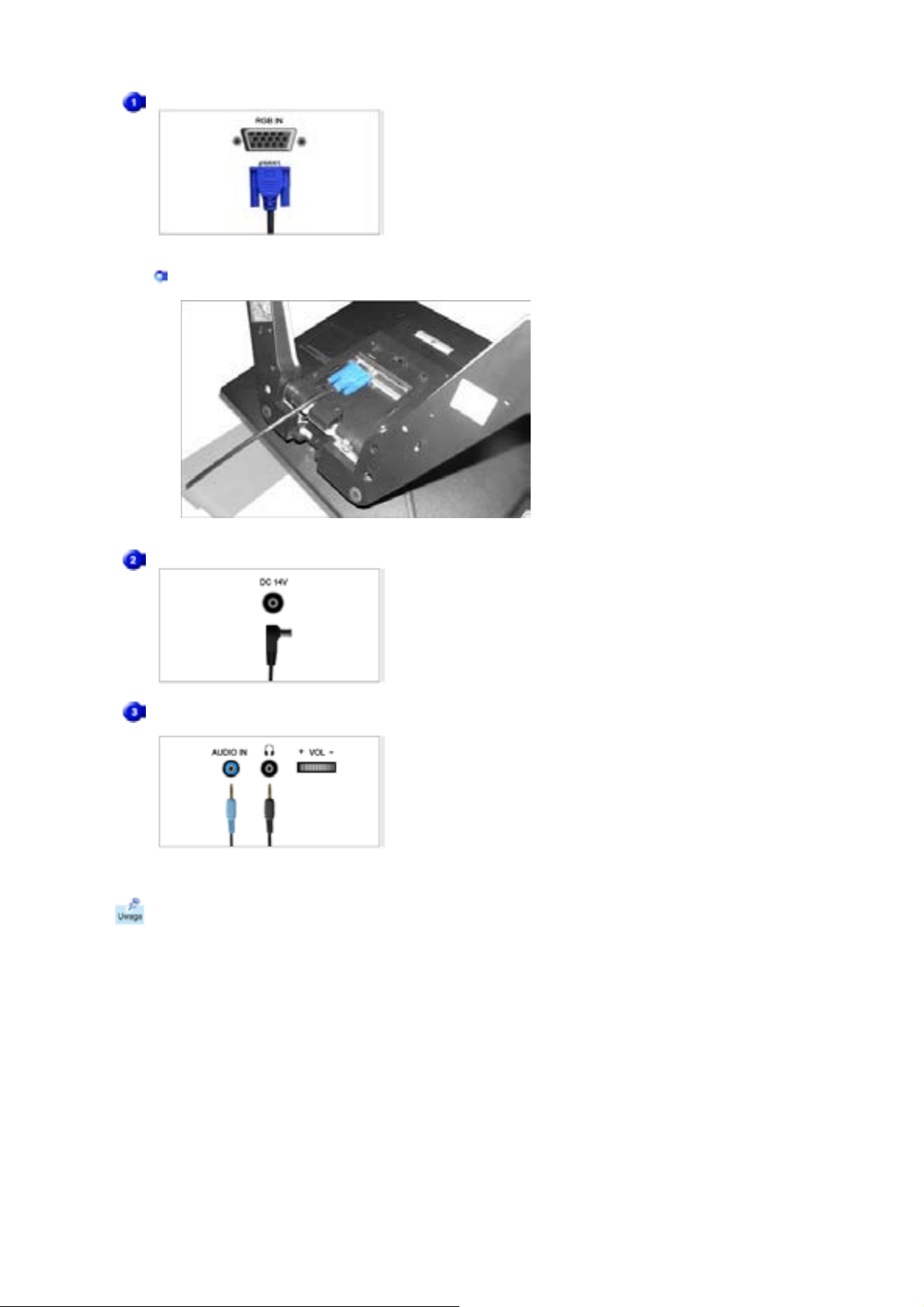
Gnia zdo sygnaáowe
Sposób odáączania przewodu
Gniazdo sygnaáowe PC (15 pin D-SUB)
Gnia zdo zasilan ia DC (14 V DC)
Produkt ten moĪe pracowaü z 90 ~ 264.
NapiĊcie regulowane jest automatycznie przez
zas ilacz.
Gnia zdo dĨwiĊkowe PC
(mode lu multim edi alnego /Opcja)
Uwa ga : Kábel bekötéshez további felvilágositástA monitor bekötése cimszó alatt talál.
Gniazdo dĨwiĊkowe PC
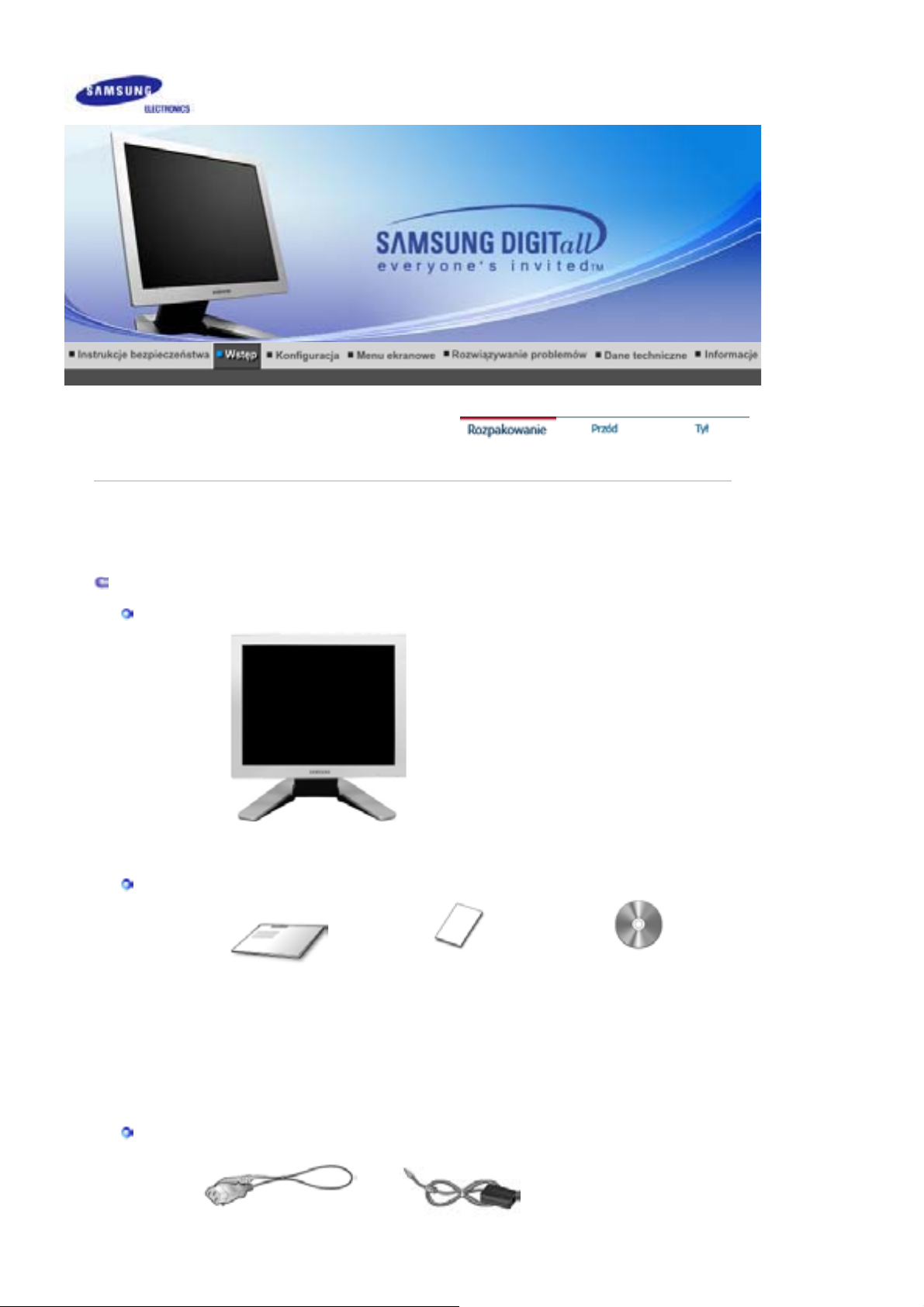
Nal eĪy siĊ upe wniü, If any items are missing,
y
j
ą
Ċ
puj
ą
®
cz
w opakowaniu znajdu
siĊ nast
SyncMaster 720T/920T
ce elementy.
ZawartoĞü opa kowan ia
Monitor
Instrukcja
Ins trukcja szybkiej
ins talacj i
Karta gwarancyjna
(Nie wszĊdzie dostĊpna)
Páyta CD zawieraj ąca
Ins trukcjĊ obs áugi,
sterownik monitora,
oprogra mowanie
Natural Color,
Mag icTune˞,
Pivot
Pro
Kabel

Kabel zasilania Zasilacz pradu stale
go
y
p
Dla modelu multimedialnego (Opcja)
mode lu mu ltimedialn ego Kabel sygnaáow
Przód
Przycisk Menu [ ] SáuĪy do uruchamiania menu OSD. SáuĪy równieĪ do zamykania
Przycisk MagicBright
[]
menu OSD lub
MagicBright to nowa funkcja monitora, która umoĪliwia uzyskanie
obrazu o dwukrotnie lepszej jakoĞci w porównaniu do monitorów
obecnych na rynku. Zapewnia ona optymalną jasnoĞü i
rozdz ielczoĞü obrazu dla tekstu, Internetu czy animacji
multimedialnych, wychodząc naprzeciw róĪnorodnym wymaganiom
uĪyt kownika. UĪytkow nik mo Īe z áatwoĞcią wybraü jedną z szeĞciu
wstĊpnie skonfigurowanych opcji jasnoĞci i roz dzielc zoĞci,
naciskając odpowiedni przycisk MagicBright, umieszczony z przodu
monitora.
1) Custom
owrotu do poprzedniego menu.

Choü parametry są starannie dobrane przez naszych
t
ą
j
y
Ğ
j
Ċ
[
]
j
g
Ī
ywaj
ą
)
p
j
j
Ī
y
inĪynier ów, ustawienia wstĊpne mogą nie byü dostosowane do
Two jego wzroku i preferencji.
W takim przypadku wyreguluj JasnoĞü i Kontrast za pomocą
menu OSD.
2) Text : Standardowa jasnoĞü
Do dokumen
3) Internet : ĝre dnia jasnoĞü
Do pracy z materiaáem mieszanym, takim jak tekst i grafika.
4) Game
Do ogl
5) Sport
Do oglądania obrazów ruchomych, takich jak Sport.
6) Movie : Du Īa jasnoĞü
Do oglądania obrazów ruchomych, takich jak filmy DVD lub
Video CD.
>>Klikni
Przycisk Brightness
Regulatory [ ] Przycis ki te pozw alają na podĞwietlenie i regulacjĊ parametrów
Przy wyáączonym menu OSD, naciĞnij przycisk, aby wyregulowaü
asnoĞü .
menu ekranowego.
tutaj, aby w
ów lub prac polegających na obróbce tekstu.
dania obrazów ruchomych, takich jak gry.
wietliü animac
.
Przycisk Enter [ ] /
Przycisk Source
Przycisk auto
WskaĨnik zasil ania Ta dioda Ğwiec i siĊ na zielono podczas normalnej pracy komputera,
Przycisk zasilania SáuĪy do wáączania i wyáączania monitora.
Uwa ga: Zapoznaj siĊ z opisem funkcji oszczĊdzania energii PowerSaver zawartym w
podrĊczniku uĪytkownika. Dla oszczĊdnoĞci energii naleĪy WYàĄCZAû monitor, kiedy nie
est w u
ciu lub, kiedy siĊ od niego odchodzi na dáuĪej.
SáuĪy do wybierania menu OSD. /
Nac iĞniĊcie przycisku Source spowoduje wybranie sygnaáu wideo
przy wyáączonym OSD. (Po naciĞniĊciu przycisku Source podczas
zmiany trybu wejĞciowego, na Ğro dku ekranu pojawi siĊ kom unikat
informujący o aktualnie wybranym trybie – analogowym lub
cyfrowym sygnale wejĞciowym.)
Uwaga:Wyb ierając tryb cyfrowy naleĪy podáącz y ü monitor do karty
raficznej wyposaĪonej w záącze cyfrowe, u
Sluzy do automatycznej regulacji parametrów o bezposrednim
doste
ie.
a kiedy monitor zapisuje ustawienia miga pomaraĔczowy m kolorem
eden raz.
c kabla DVI.
Ty á
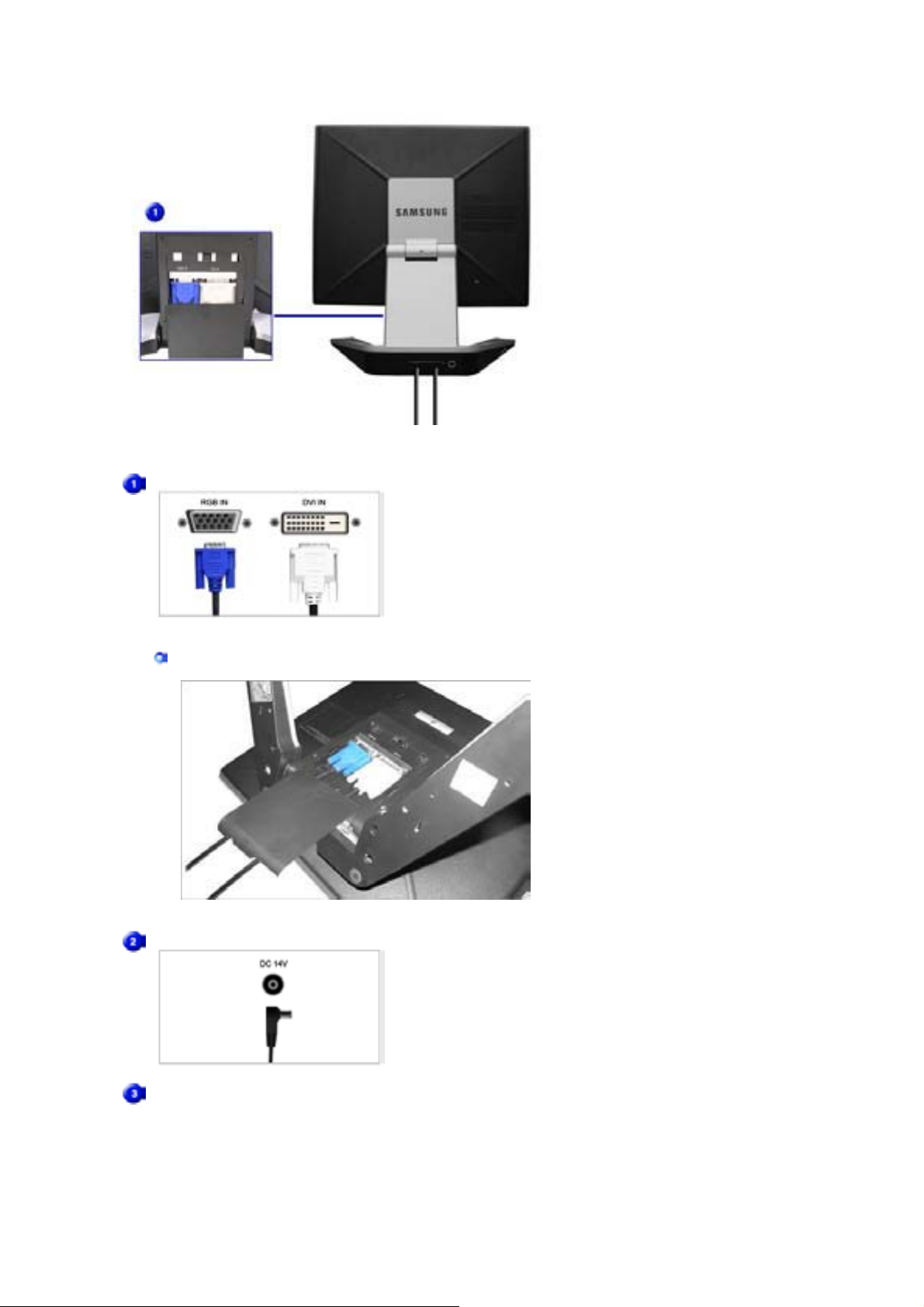
(Konfiguracja panelu tylnego moze byc inna, zaleznie od produktu)
Gnia zdo sygnaáowe
Gniazdo sygnaáowe PC (15 pin D-SUB)
Gniazdo sygnaáowe PC (DVI)
Sposób odáączania przewodów
Gnia zdo zasilan ia DC (14 V DC)
Produkt ten moĪe pracowaü z 90 ~ 264.
NapiĊcie regulowane jest automatycznie przez
zas ilacz.
Gnia zdo dĨwiĊkowe PC
(mode lu multim edi alnego /Opcja) Gniazdo dĨwiĊkowe PC

Uwa ga : Kábel bekötéshez további felvilágositástA monitor bekötése cimszó alatt talál.

p
ączy
c
ą
D
-
Ċ
j
Ğ
ączy
SyncMaster 720B
1. Podlacz przewód zasilania monitora do gniazda przewodu zasilania w tylnej czesci obudowy
monitora. Podlacz
2-1. UĪywając záącza D-sub (analogowego) na karcie graficznej.
Podáącz kabel sygnaáowy do 15-stykowego záącza typu D-sub z tyáu monitora.
2-2. Connected to a Macintosh.
Podá
2-3. W przypadku starszego modelu komputera Macintosh, do pod áączenia monitora potrzebna
b
3. Podá
4. Wáącz komputer i monitor. Pojawienie siĊ obrazu na ekranie oznacza pomyĞlne zakoĔczenie
instalacji.
Po dstawa obrotowa
ü monitor do komputera Macintosh za pomo
dzie specjalnaprze
ü kabel audio monitora do portu audio z tyáu komputera.
rzewód zasilania monitora do gniazdka zasilania.
kabla ze záączem
ciówka.
SUB.
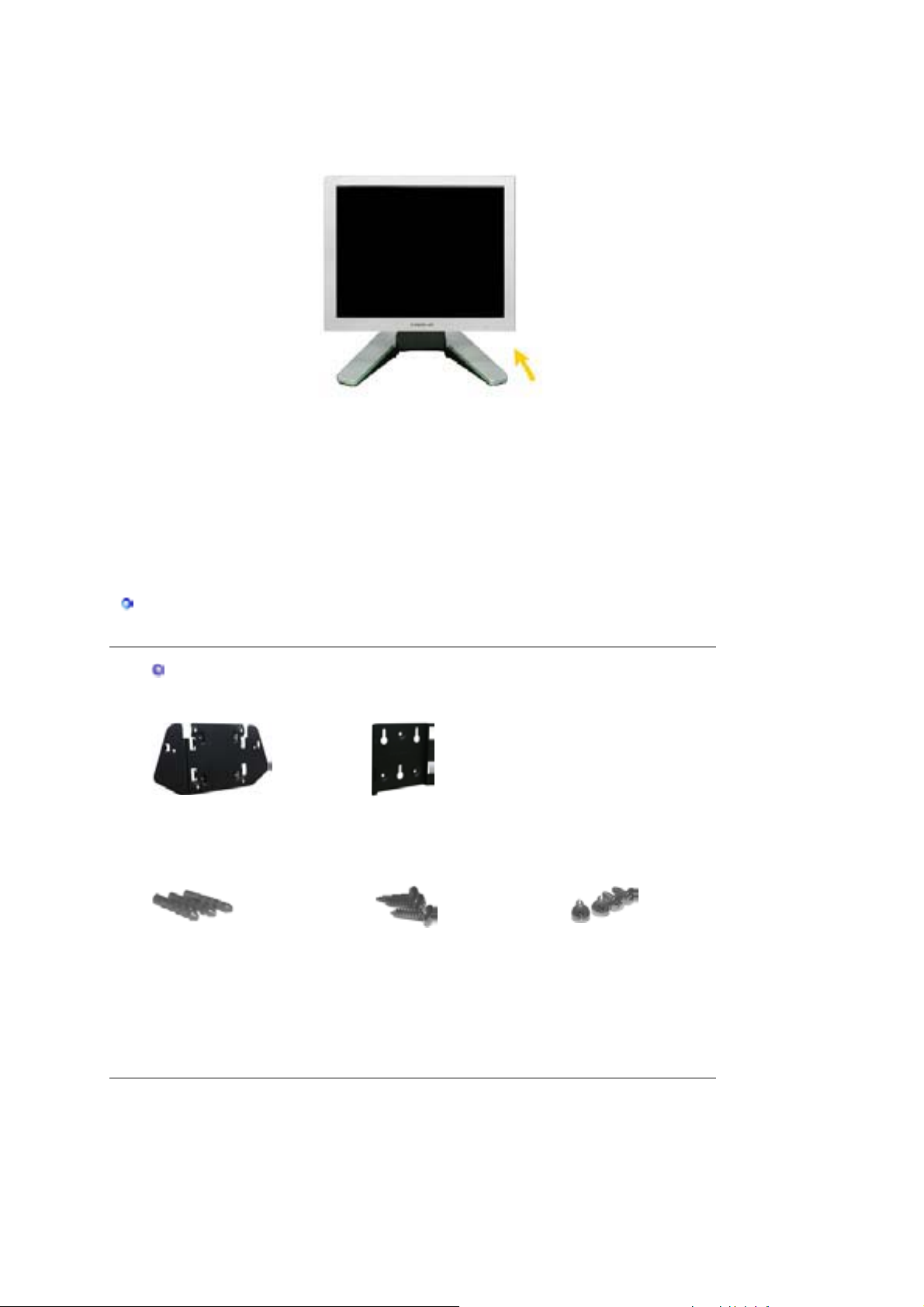
Ins talacjaprogramu Pivot Pr
o
)
y)
y)
Uwaga: Podczas obracania monitora, jego naroĪnik moĪe dotknąü podáogi. Najpierw odchyl
monitor o minimum 45 stopni w tyá i dopiero potem go obróü. W przeciwnym razie moĪesz
go uszkodziü.
Instalacja osprzetu montazowego zgodnego ze standardem VESA
Sprzed awanego oddziel nie
1. Wspornik
(E lement mocowany do
moni tora
2. Wspornik
(E lement mocowany do
Ğcian
4. WkrĊty (3EA)
3. Koáki rozporowe (3EA)
(E lement mocowany do
5. WkrĊty (4EA)
Ğcian
(ĩeby zakupiü elementy wyposaĪenia dodatkowego, naleĪy skontaktowaü siĊ z
Serwisemlokalnym firmy Samsung Electronics.)
1. Zlacze montazowe

2. Montowanie podstawy
(2)
(1 )

ZáóĪ podstawĊ monitora. Obróü ją, aby strona, do której pod áącz a siĊ kabel, byáa skierowana w dóá.
(1)
Przymocuj wspornik montaĪowy VESA do spodu podstawy. Dopasuj otwory we wsporniku do otworów
w podstawie VESA i skrĊü mocno obydwa elementy za pomocą czterec h Ğru bek.
UWAGA: Ten model monitora uzywa zlacza montazowego 100mm x 100mm, zgodnego ze
standardem VESA.
3. Montowa nie monitor a na Ğcianie

(2 )
g
ü
,
g
-
)
r
p
Ċ
D
-
Uwa
a: Pods tawa z ostaáa wykonana z aluminium. UwaĪaj, abyjej nie wyszczerbi
ani nie porysowaü.
Po za Īądaniu przez system operacyjny sterownika monitora, wáóĪ CD-ROM
dos tarczony z monitorem do stacji dysków. Instalacja sterownika róĪni siĊ nie co w
róĪnych systemach. Wykonaj czynnoĞci zalecane przez posiadany system.
Przygotuj pustą dyskietkĊ i pobierz program sterownika z witryny WWW wskazanej poniĪej.
z
Strona internetowa : http://www.sams un
monitor.com/(Worldwide
http://www.samsungusa.com/monitor (USA)
http://www.sec.co.kr/monito
(Korea)
http://www.samsungmonitor.com.cn/ (China)
Windows ME
1. WáóĪ dysk CD do na
du C
ROM.

2. Kliknij ˈWindows ME Driver.
3. Wybierz z listy swój model monitora, a nastepnie kliknij przycisk ˈOKˉ.
4. Kliknij polecenie ˈZainstalujˉGw ok nie ˈOstrzezenieˉ.
5. Ins talacja sterownika monitora zostala zakonczona.
Windows XP/2000
1. WáóĪ dysk CD do napĊdu CD-ROM.
2. Kliknij ˈWindows XP/2000 Driverˉ.
3. Wyb ierz z listy swój model monitora, a nastepnie kliknij przycisk ˈOKˉ.
4. Kliknij polecenie ˈZainstalujˉGw oknie ˈOstrzezenieˉ.
5. Jesli na ekranie ukazala sie ponizsza wiadomosc, kliknij przycisk ˈKontynuuj mimo
to ˉ. Nastepnie kliknij „OK.ˉ

Ten sterownik spelnia wymagania okreslone przez Logo MS i
p
g
-
x
r
r
p
)
zainstalowanie go nie uszkodzi systemu.
*Sterownik posiadajacy certyfikat bedzie dostepny na stronie Samsung
Monitor Homepage.
htt
://www.sams un
monitor.com/.
6. Instalacja sterownika monitora zostala zakonczona.
Windows XP|Windows 2000|Windows Me|Windows NT|Windows NT|Linu
Po za Īądaniu przez system operacyjny sterownika monitora, wáóĪ CD-ROM
dos tarczony z monitorem do stacji dysków. Instalacja sterownika róĪni siĊ nie co w
róĪnych systemach. Wykonaj czynnoĞci zalecane przez posiadany system.
Przygotuj pustą dyskietkĊ i pobierz program sterownika z witryny WWW wskazanej poniĪej.
z
Strona internetowa : http://www.samsung-monitor.com/ (Worldwide)
http://www.samsungusa.com/monito
http://www.sec.co.kr/monito
htt
://www.sams ungmonitor.com.cn/(Ch ina
(Korea)
(USA)
System operacyjny Microsoft® Windows®XP
1. WáóĪ dysk CD do napĊdu CD-ROM.
2. Kliknij przycisk Start - Panel Sterowania, a nastepnie ikone ˈWyglad i efektyˉ.
3. Kliknij ikone ˈEkranˉ, wybierz ˈUstawieni aˉGi kliknij ˈZaawansowaneˉ.

4. Kliknij przycisk ˈWla sciwosciˉGw karcie ˈMonito rˉGi wybierz ˈSterownikˉ.
5. Kliknij przycisk ˈAktualizuj sterownikˉGi wybierz „Instaluj z listy lub..ˉ, a nastepnie kliknij
przycis k „Dal ejˉ.
6. Wyb ierz ˈNie przeszukuj, sam przeszukam.. ˉ, nastepnie kliknij przycisk ˈDalej ˉGi przycisk
„Z dyskuˉ.
7. Kliknij przycisk ˈPrzegladajˉ, wybierz A:\(D:\driver), a nastepnie wybierz model swojego
monitora i kliknij przycisk „Dalej ˉ.
8. Jesli na ekranie ukazala sie ponizsza wiadomosc, kliknij polecenie ˈKontynuuj mimo toˉ .
Nastepnie kliknij przycisk "Zakoncz".
